Con watchOS 3, gli screenshot sono disabilitati da predefinito. Quindi se volessi fare una foto del tuo schermo sul tuo Apple Watch, avresti bisogno di abilitarli.
Gli screenshot presi direttamente dal tuo Apple Watch sono fantastici per condividere i tuoi risultati dalle tue attività, messaggi da Twitter o Facebook, errori che vuoi segnalare, faccette che ami e quasi ogni cosa che vedi sul tuo schermo. E anche se può risultare piccolo, effettuare uno screenshot è facile tanto quanto è facile effettuarlo su un iPhone!
Ma……devi abilitarlo prima!
Come abilitare gli screenshot su Apple Watch
Con watchOS 3, gli screenshot sono disabilitati da predefinito. Quindi se volessi fare una foto del tuo schermo sul tuo Apple Watch, avresti bisogno di abilitarli.
Nota: watchOS 3 usa la combinazione di tasti dello screenshot per mettere in pausa o reiniziare gli allenamenti, quindi se ti alleni e abiliti gli screenshot, ogni volta che metti in pausa o reinizi, uno screenshot verrà effettuato. Ugh. Già!
- Avvia l’Abilita Screenshots sul tuo iPhone
- Clicca su Generali
- Cambia Abilita istantanee schermo su On
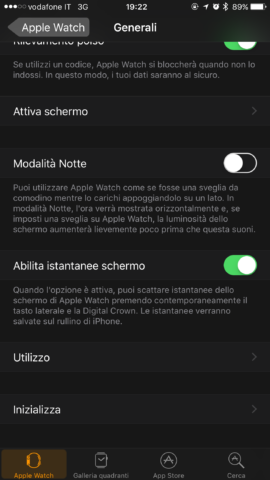
Passaggi per effettuare uno screenshot su Apple Watch
1. Apri la facciata dell’orologio, notifica o applicazione che vuoi e posizionati sulla parte della quale vuoi fare uno screenshot
2. Tieni premuta la Corona Digitale e poi premi il tasto laterale. ( Fai diverse prove per evitare di aprire Siri o Amici involontariamente)

3. Lo schermo diventerà bianco, sentirai il suono dello scatto della fotocamera e lo screenshot sarà salvato sull’album “Tutte le foto” (o nel Rullino se non usi la Libreria foto di iCloud) sul tuo iPhone
4. Apri l’applicazione Foto sul tuo iPhone
5. Scorri giù per trovare il tuo screenshot
6. Tocca per visionare, aggiungere ai Preferiti, modificare o condividere il tuo screenshot
7. Puoi anche cliccare l’icona della fotocamera o usare il menu “Modifica” nelle applicazioni come Messaggi o Mail per inserire i tuoi screenshot nei messaggi, email e altro.
Leggi di più:
Come fare uno screenshot utilizzando il iPhone 7 e iPhone 7 Plus
Come fare uno screenshot in Windows 10?

